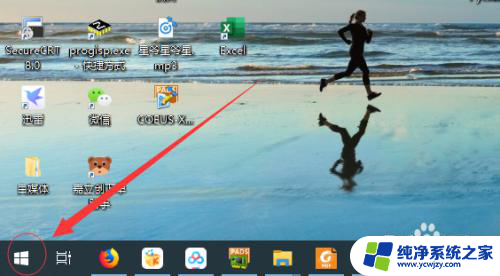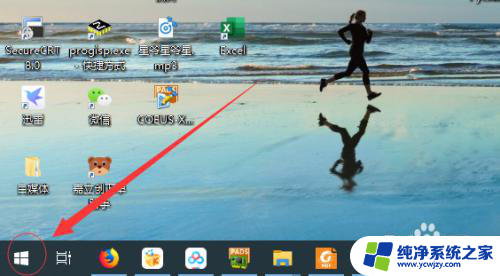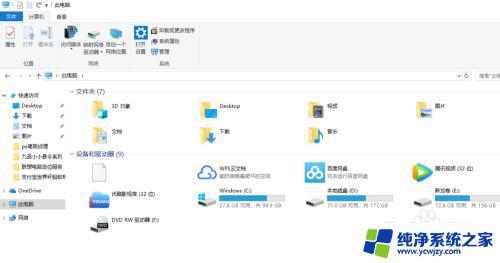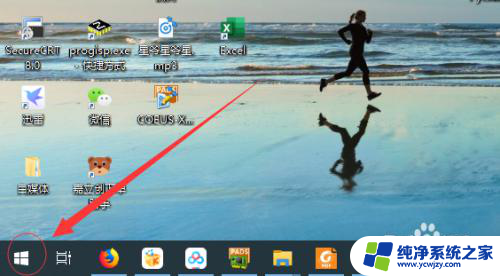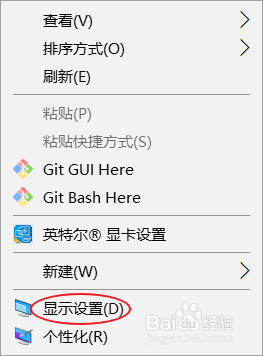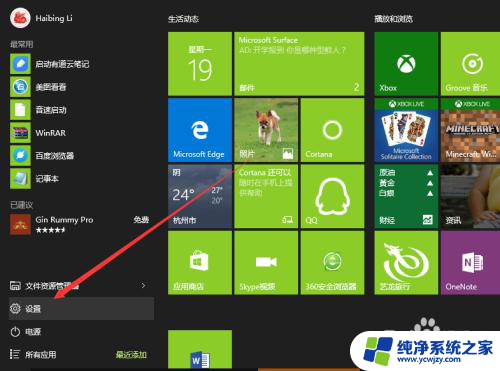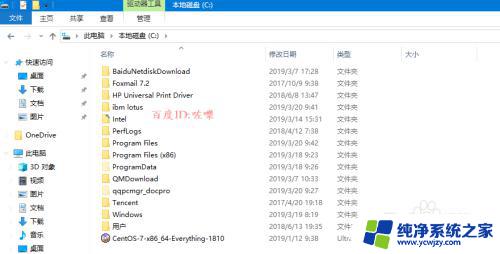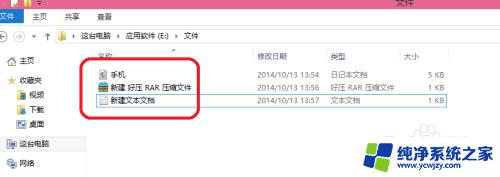win10电脑扩展显示器
更新时间:2024-05-07 12:49:33作者:yang
Win10系统提供了方便的扩展屏幕设置功能,让用户可以轻松地将电脑连接到外部显示器上,在Win10电脑上设置扩展显示器步骤简单明了:将外部显示器连接到电脑上,并确保显示器处于开启状态。点击桌面右下角的通知中心图标,选择投影选项,并在弹出的菜单中选择扩展。接着可以根据个人喜好调整显示器的布局和分辨率,使工作或娱乐更加高效舒适。通过这些简单的步骤,你可以轻松享受到扩展屏幕带来的便利和舒适。
具体步骤:
1.开始时,将屏幕和主机用VGA线相连接,VGA线如图所示;

2.开启电脑,这里以win10系统为例,在桌面右键->个性化,如图所示;
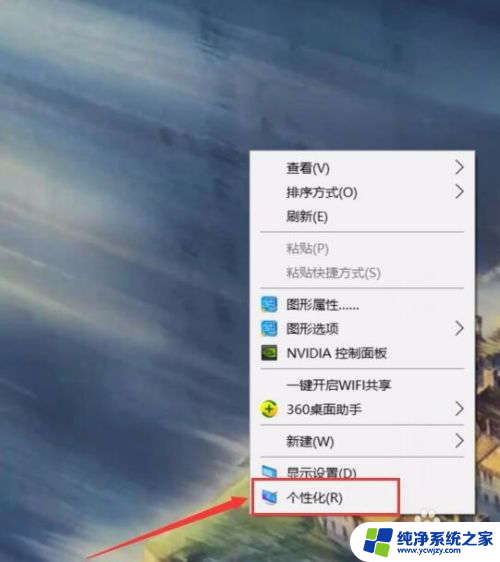
3.选择左上角的“齿轮”图标,进入主页,如图所示;
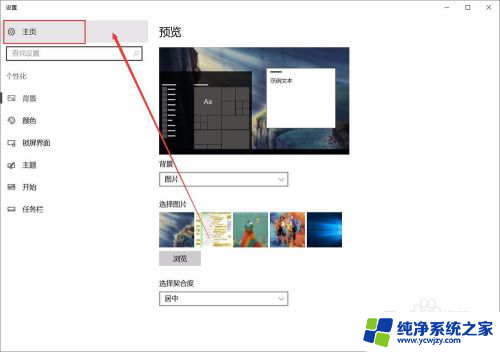
4.选择“系统”,第一排第一个,如图所示;
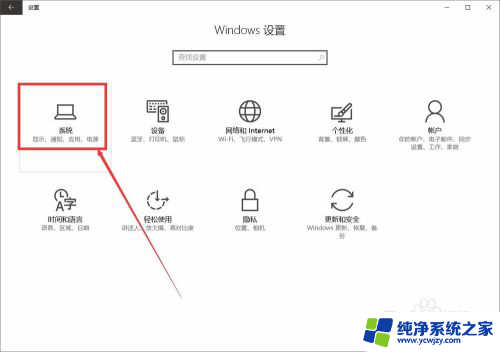
5.进入后,选择显示,滑动滚动条,下拉,如图所示;
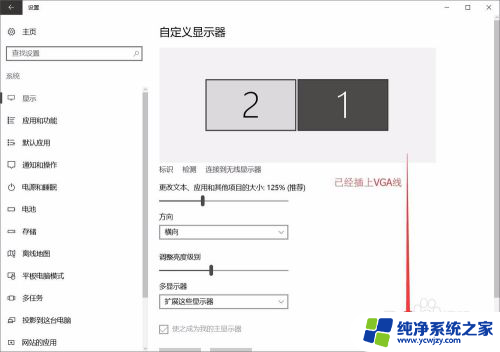
6.在图中位置,选择自己所要设置的分屏类型。设置完成后,单击“应用即可”,如图所示。
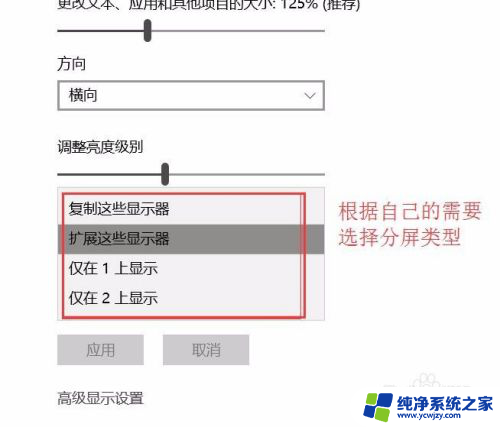
以上就是win10电脑扩展显示器的所有内容,需要的用户可以按照小编的步骤进行操作,希望对大家有所帮助。